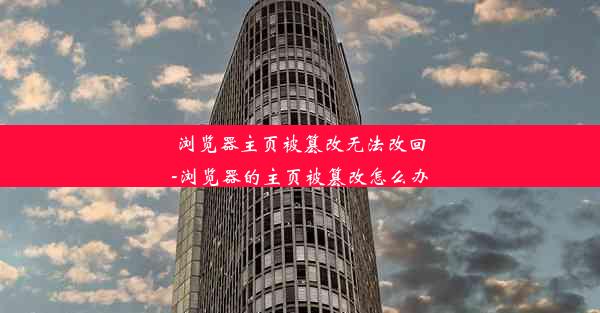win10谷歌浏览器闪退怎么解决_谷歌浏览器进去闪退
 谷歌浏览器电脑版
谷歌浏览器电脑版
硬件:Windows系统 版本:11.1.1.22 大小:9.75MB 语言:简体中文 评分: 发布:2020-02-05 更新:2024-11-08 厂商:谷歌信息技术(中国)有限公司
 谷歌浏览器安卓版
谷歌浏览器安卓版
硬件:安卓系统 版本:122.0.3.464 大小:187.94MB 厂商:Google Inc. 发布:2022-03-29 更新:2024-10-30
 谷歌浏览器苹果版
谷歌浏览器苹果版
硬件:苹果系统 版本:130.0.6723.37 大小:207.1 MB 厂商:Google LLC 发布:2020-04-03 更新:2024-06-12
跳转至官网

随着谷歌浏览器的普及,win10系统下偶尔会出现浏览器闪退的问题,给用户带来不便。本文将详细探讨win10谷歌浏览器闪退的原因及解决方法,帮助用户快速恢复浏览器的正常使用。
一、检查浏览器更新
1. 打开谷歌浏览器,点击右上角的三个点,选择帮助。
2. 在下拉菜单中选择关于Google Chrome。
3. 如果有可用的更新,浏览器会自动下载并安装。更新完成后,重启浏览器。
二、清理浏览器缓存和Cookies
1. 打开谷歌浏览器,点击右上角的三个点,选择设置。
2. 在设置页面中,滚动到底部,点击高级。
3. 在隐私和安全部分,点击清除浏览数据。
4. 在弹出的窗口中,勾选Cookie和网站数据和缓存,然后点击清除数据。
三、检查系统更新
1. 按下Win + I键打开设置。
2. 点击更新与安全。
3. 在左侧菜单中选择Windows更新。
4. 如果有可用的更新,点击检查更新,并安装更新。
四、重置浏览器设置
1. 打开谷歌浏览器,点击右上角的三个点,选择设置。
2. 在设置页面中,滚动到底部,点击高级。
3. 在重置和清理部分,点击重置浏览器设置。
4. 在弹出的窗口中,点击重置。
五、卸载并重新安装浏览器
1. 打开控制面板,选择程序。
2. 点击程序和功能。
3. 找到谷歌浏览器,点击卸载。
4. 按照提示完成卸载过程。
5. 重新下载谷歌浏览器安装包,并安装。
六、检查系统文件完整性
1. 按下Win + X键,选择Windows PowerShell(管理员)。
2. 在命令行中输入`sfc /scannow`,然后按Enter键。
3. 系统会开始扫描并修复损坏的系统文件。
win10谷歌浏览器闪退可能是由于多种原因引起的,包括浏览器更新、缓存问题、系统更新、浏览器设置、卸载重装以及系统文件完整性等。通过以上六个方面的解决方法,用户可以逐一排查问题,并找到解决win10谷歌浏览器闪退的有效途径。希望本文能帮助到遇到此类问题的用户,让他们的浏览器使用更加顺畅。